 メインPCのスペック不足のため「そろそろ買い換えたいなー」とリサーチしてたところ、新型の27インチiMacがドンピシャだったので購入しました。
メインPCのスペック不足のため「そろそろ買い換えたいなー」とリサーチしてたところ、新型の27インチiMacがドンピシャだったので購入しました。
現在のメインマシンは、2013年に購入したMacbookPro(Late2012)。
文章を書いたり、ネットサーフィンには不自由しませんが、画像編集をはじめとした重ための作業が辛くなってきてるので、こちらは嫁用にお下がりです。
iMacは2010年ぶり2回目の購入なので、初めての買い物感はそんなにないけど、カスタマイズ購入は初なのでその辺は非常にワクワクしております。
6/10にアップルローンで注文。発送されたのが6/15で手元に届いたのが6/18父の日でした。
父の日のプレゼントmyself(しかもローン)という形ですが、散財キメてやりました。がんばろう。
開封
 6/18、ヤマト便で到着した27インチiMac。外箱が大きかー。
6/18、ヤマト便で到着した27インチiMac。外箱が大きかー。
 ビタで作られた外箱の中には、ぴったりとiMacが収まっております。箱の前後はスポンジで衝撃吸収仕様に。
ビタで作られた外箱の中には、ぴったりとiMacが収まっております。箱の前後はスポンジで衝撃吸収仕様に。
 ジャジャン。大きさが伝わりにくいんですけど、デカイです。
ジャジャン。大きさが伝わりにくいんですけど、デカイです。
 ガコっと開けると、完全防備の状態で待機してます。
ガコっと開けると、完全防備の状態で待機してます。
 キーボード・トラックパッド、ケーブル類は背面に収納されてます。
キーボード・トラックパッド、ケーブル類は背面に収納されてます。
 箱から出てくると先ほどまでの圧迫感はなく、“大きくない”は言い過ぎやけどスッキリしてます。21.5インチか迷ったけど、やー完全に27インチで正解だったわ。
箱から出てくると先ほどまでの圧迫感はなく、“大きくない”は言い過ぎやけどスッキリしてます。21.5インチか迷ったけど、やー完全に27インチで正解だったわ。
 白のファサファサは、接着面の構造がややこしく、綺麗に剥がすのがむずかったです。ペリッとはがして、スーッと真上に持ち上げれば取れるけど、途中でいろんなところにくっつきまくる。
白のファサファサは、接着面の構造がややこしく、綺麗に剥がすのがむずかったです。ペリッとはがして、スーッと真上に持ち上げれば取れるけど、途中でいろんなところにくっつきまくる。
 最後に、画面や背面についてる保護フィルムをとれば終了。
最後に、画面や背面についてる保護フィルムをとれば終了。
起動〜セットアップ
 背面下の電源ボタンを押すと、セットアップが始まります。
背面下の電源ボタンを押すと、セットアップが始まります。
設定といっても、言語や地域、AppleID、iCloudとの紐付けなど、おなじみのやつばかりなので省きます。
 トラックパッドとキーボードの電源は側面についており、
トラックパッドとキーボードの電源は側面についており、
 特になにもしなくてもすぐに認識されます。
特になにもしなくてもすぐに認識されます。
 もろもろの設定が終了し、使える状態になるまで10分もかからず。くー。
もろもろの設定が終了し、使える状態になるまで10分もかからず。くー。
スペック
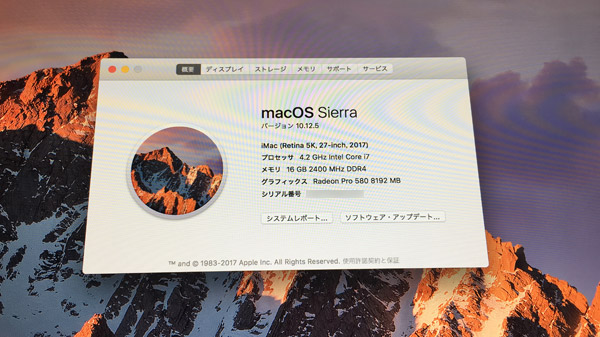 今回購入したiMacは、27インチの上位モデル。ストレージは2TB。
今回購入したiMacは、27インチの上位モデル。ストレージは2TB。
これから動画編集する機会が増えそうなので、プロセッサ等を強いやつにした結果、総額¥351,648となりました。AppleCare込みの価格なんですけど、高いなー。
Appleストアは税抜き価格で表示されてるので「おーイケるやん」という気になるけど、
いざお会計する段階でポッと出現してきやがる【消費税】のせいで、ちょっと損した気分になりますよね。いや、それでも買うけんだけどさ。
テンキー付きワイヤレスキーボード(UK)
 2017年のWWDCで発表されたモノの中で、地味に反響のあったテンキー付きのワイヤレスキーボードですが、やっぱ無線っていいですよねー。
2017年のWWDCで発表されたモノの中で、地味に反響のあったテンキー付きのワイヤレスキーボードですが、やっぱ無線っていいですよねー。
そして、今回のマシンから 【英字キーボード】にチャレンジしようと思いまして、JISキーボードを卒業することに。
見た目がシンプルでかっこいいです。
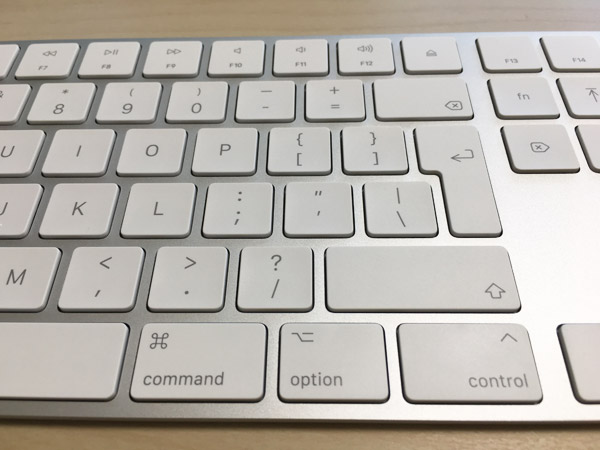 「かな/英数」の物理キーがないし、キー配列自体もJISと微妙に違うけど、まー毎日使うけんすぐ慣れると予想してます。エンターキーが猛烈に細いんですが、意外と気になりません。
「かな/英数」の物理キーがないし、キー配列自体もJISと微妙に違うけど、まー毎日使うけんすぐ慣れると予想してます。エンターキーが猛烈に細いんですが、意外と気になりません。
メインマシンを据え置きにした経緯
 今回、27インチiMac(しかも強いやつ)を買った理由としては、何個かあるんですけど
今回、27インチiMac(しかも強いやつ)を買った理由としては、何個かあるんですけど
一番大きな要因は、今のメインの作業場所が家になってること。
長男が生まれてかれこれ2年が経ったんすが、日中は嫁+息子がセットで動くことが多く、車一台で回してる我が家の現状だと、僕が車を長時間使える場面が皆無なのです。
しかも、あと何年かはこの感じが続きそうで。これならメインマシンがモバイルPCである意味があまりない、と予想しました。
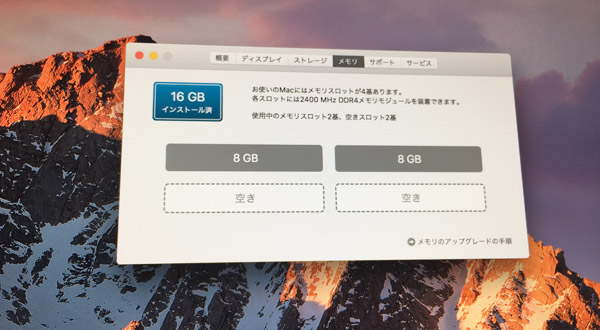 また、大画面(27インチ)にした理由は、高スペックでメモリが自分で増設できること。
また、大画面(27インチ)にした理由は、高スペックでメモリが自分で増設できること。
スロットが2枚分空いております。
上位モデルでもデフォルトだとメモリは8GBですが、カスタマイズするときも最大64GBまで盛れる仕様。
しかし、CTOで64GBまで盛るとえらい高額になるので、とりあえずストレスなく作業できそうな16GBにして、あとあと足りなくなった感がでてきたタイミングで、メモリを増設しようと考えてます。
メモリの価格は年々下がるので、今このタイミングでもりもりにする必要なし、との判断です。純正メモリくそ高いし。
「自分でメモリ増設できる」のは、27インチを選んぶ上で大きなポイントとなりました。21.5インチもメモリ増設できるタイプだと、だいぶ悩んだかもしれません。
②自分でメモリを増設できる
③TouchBar搭載MacbookProの評判が悪い
④テンキー付きワイヤレスキーボードが付いてる
⑤シングルディスプレイで作業したい(作業スペースの整頓)
細かいのまで含めると、だいたいこんな感じですかね。
2017年のWWDCの1ヶ月前頃、【PC買い替えたい欲】がもわもわと湧き出てきて、MacbookPro(2016)の購入を買う寸前までいってたんですが、踏みとどまってよかったです。
MacbookProがめちゃくちゃパワーアップしてたなら、またモバイルを買ってたかもしれんけど、そういう印象はないし、今回はこれでよしです。
約4年間ありがとうございました
 ほぼ毎日使ってたMacbookProですが、大きな不具合も故障もなく今日まで動いてくれております。感謝。
ほぼ毎日使ってたMacbookProですが、大きな不具合も故障もなく今日まで動いてくれております。感謝。
使ってないアプリ等が沢山あるので、iMacへのデータの移行は整頓もかねて手動でコツコツやってるんですが、ほんと地味な作業で困ってます。でも楽しみ。
嫁にこれを手渡すときは、「ドナドナ」のメロディーが脳内で無限ループされてそうだな。
というわけで、ここ数年で一番の散財になりそうです。

![タニタの体重計[インナースキャンデュアル]がアプリでデータ管理できてすごい便利](http://matsukenn.com/wp-content/uploads/2017/05/tanita04.jpg)

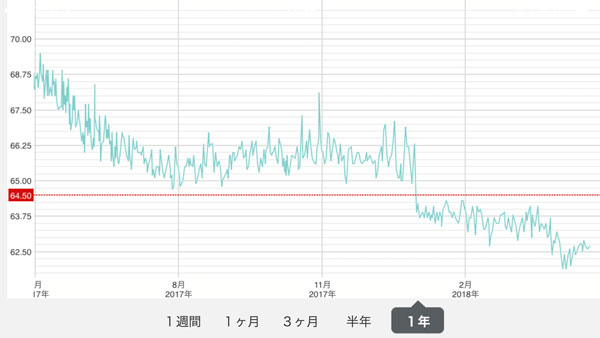



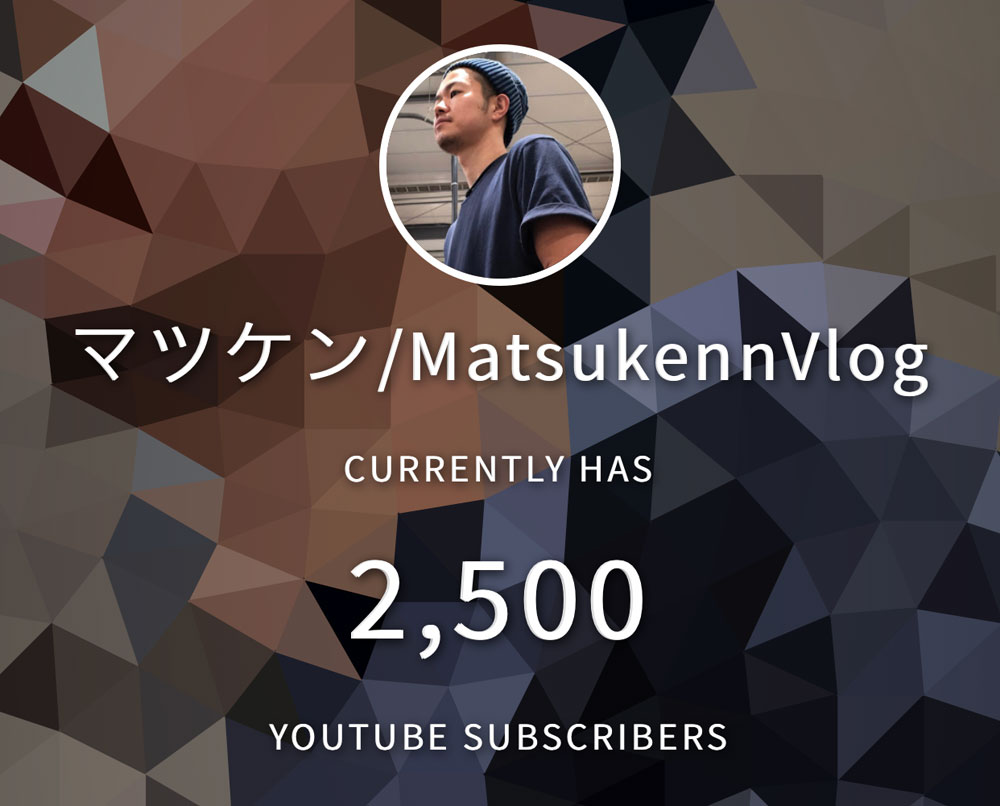

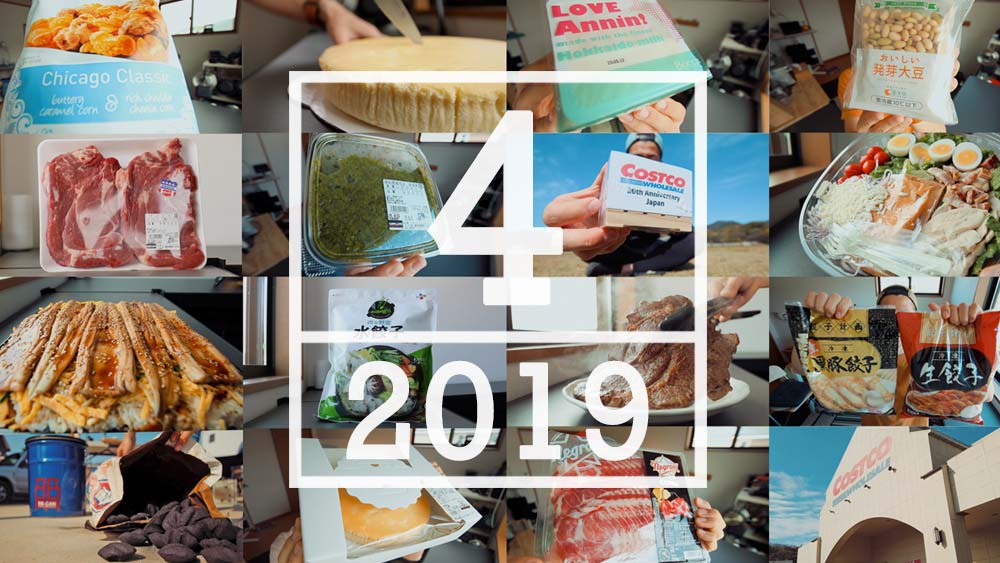
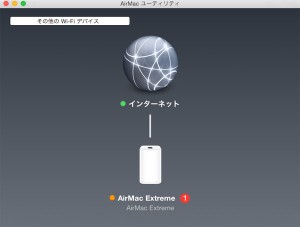


![【コストコ】牛骨コムタンスープ[CJダシダ]でラーメンを作ってみた結果](http://matsukenn.com/wp-content/uploads/2017/12/cos_gomtang05.jpg)

